Rumah >hujung hadapan web >tutorial js >Angular dan MongoDB: Membina aplikasi blog dengan fungsi log masuk
Angular dan MongoDB: Membina aplikasi blog dengan fungsi log masuk
- 王林asal
- 2023-08-28 09:41:09764semak imbas
Angular ialah rangka kerja sehenti untuk mencipta aplikasi mudah alih dan web menggunakan kod boleh guna semula yang sama. Dengan Angular, anda boleh membahagikan keseluruhan aplikasi anda kepada komponen boleh guna semula, menjadikannya lebih mudah untuk mengekalkan dan menggunakan semula kod anda.
Dalam siri tutorial ini, anda akan belajar cara mula mencipta aplikasi web menggunakan Angular dan MongoDB sebagai backend. Anda akan menggunakan Node.js untuk menjalankan pelayan.
Sepanjang tutorial ini, anda akan membina aplikasi blog menggunakan Angular, Node.js dan MongoDB.
Dalam tutorial ini, anda akan belajar cara mula menyediakan aplikasi anda dan mencipta komponen Log Masuk. Login 组件。
开始使用
让我们开始安装 Angular CLI。
npm install -g @angular/cli
安装 Angular CLI 后,创建一个名为 AngularBlogApp 的项目文件夹。
mkdir AngularBlogApp cd AngularBlogApp
从项目文件夹中,使用以下命令创建一个新的 Angular 应用:
ng new client
创建 client 应用程序后,导航到项目文件夹并使用节点包管理器 (npm) 安装所需的依赖项。
cd client npm install
使用 npm 启动客户端服务器。
npm start
您应该让应用程序在 http://localhost:4200/ 上运行。
设置应用程序
您的 Angular Web 应用程序将有一个根组件。在 src/app 文件夹中创建一个名为 root 的文件夹。创建一个名为 root.component.html 的文件并添加以下 HTML 代码:
<h3>
Root Component
</h3>
添加一个名为 root.component.ts 的文件并添加以下代码:
import { Component } from '@angular/core';
@Component({
selector: 'app-root',
templateUrl: './root.component.html'
})
export class RootComponent {
}
删除文件 app.component.html、app.component.ts、app.component.scss 和 app.component.spec.ts。 src/app 文件夹内只有一个名为 app.module.ts 的文件。
在 app.module.ts 文件中导入 RootComponent 。
import { RootComponent } from './root/root.component';
将 RootComponent 包含在 ngModules 中并引导它。
@NgModule({
declarations: [
RootComponent
],
imports: [
BrowserModule,
FormsModule
],
providers: [],
bootstrap: [RootComponent]
})
保存更改并重新启动服务器。当应用程序加载时,您将显示 RootComponent。
您将使用 Angular Router 在我们的博客应用程序中进行路由。因此,在 src/app 文件夹内名为 app.routing.ts 的新文件中导入与路由相关的依赖项。
import { RouterModule, Routes } from '@angular/router';
import { ModuleWithProviders } from '@angular/core/src/metadata/ng_module';
定义路由路径以及组件,如下所示:
export const AppRoutes: Routes = [
{ path: '', component: LoginComponent }
];
导出路由以创建包含所有路由提供者的模块。
export const ROUTING: ModuleWithProviders = RouterModule.forRoot(AppRoutes);
以下是 app.routing.ts 文件的外观:
import { RouterModule, Routes } from '@angular/router';
import { ModuleWithProviders } from '@angular/core/src/metadata/ng_module';
import { LoginComponent } from './login/login.component';
export const AppRoutes: Routes = [
{ path: '', component: LoginComponent }
];
export const ROUTING: ModuleWithProviders = RouterModule.forRoot(AppRoutes);
如上面的代码所示,您尚未创建 LoginComponent。添加它是为了清楚起见。
在 app.module.ts 文件中导入 ROUTING 类。
import { ROUTING } from './app.routing';
将其包含在 NgModule 导入中。
imports: [
BrowserModule,
ROUTING,
FormsModule
]
将 RouterOutlet 放置在 root.component.html 页面中。这是渲染路由组件的地方。
<router-outlet></router-outlet>
在 src/app 文件夹内创建一个名为 login 的文件夹。在 login 文件夹中,创建一个名为 login.component.ts 的文件并添加以下代码:
import { Component } from '@angular/core';
@Component({
selector: 'app-login',
templateUrl: './login.component.html'
})
export class LoginComponent {
constructor() {
}
}
创建一个名为 login.component.html 的文件并添加以下代码:
<h3>
Login Component
</h3>
保存以上更改并重新启动服务器。根据应用程序加载时定义的路由,将显示 LoginComponent 。
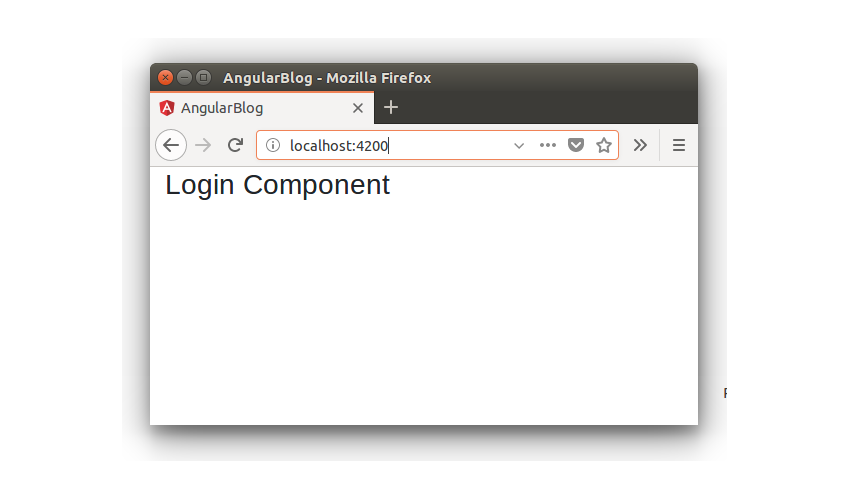
创建登录组件
您在设置应用程序时已经为 LoginComponent 奠定了基础。让我们使用 Bootstrap 创建 LoginComponent 的视图。
下载引导 CSS 样式并将其包含在 assets 文件夹中,并将引用包含在 src/index.html 页面中。
<link rel="stylesheet" type="text/css" href="./assets/bootstrap.min.css">
在 index.html 页面中的 app-root 周围放置一个包装器。
<div class="container"> <app-root></app-root> </div>
将以下 HTML 添加到 login.component.html 页面。
<form class="form-signin">
<h2 class="form-signin-heading">Please sign in</h2>
<label for="inputEmail" class="sr-only">Email address</label>
<input name="email" type="email" id="inputEmail" class="form-control" placeholder="Email address" required autofocus>
<label for="inputPassword" class="sr-only">Password</label>
<input name="password" type="password" id="inputPassword" class="form-control" placeholder="Password" required>
<div class="checkbox">
<label>
<input type="checkbox" value="remember-me"> Remember me
</label>
</div>
<button class="btn btn-lg btn-primary btn-block" type="button">Sign in</button>
</form>
在 login 文件夹中创建一个名为 login.component.css
Mulakan
Mari mula memasangAngular CLI. 🎜
.form-signin {
max-width: 330px;
padding: 15px;
margin: 0 auto;
}
.form-signin .form-signin-heading,
.form-signin .checkbox {
margin-bottom: 10px;
}
.form-signin .checkbox {
font-weight: 400;
}
.form-signin .form-control {
position: relative;
box-sizing: border-box;
height: auto;
padding: 10px;
font-size: 16px;
}
.form-signin .form-control:focus {
z-index: 2;
}
.form-signin input[type="email"] {
margin-bottom: -1px;
border-bottom-right-radius: 0;
border-bottom-left-radius: 0;
}
.form-signin input[type="password"] {
margin-bottom: 10px;
border-top-left-radius: 0;
border-top-right-radius: 0;
}
🎜Selepas memasang Angular CLI, buat folder projek bernama AngularBlogApp. 🎜
@Component({
selector: 'app-login',
templateUrl: './login.component.html',
styleUrls: ['./login.component.css']
})
🎜Daripada folder projek, buat apl Angular baharu menggunakan arahan berikut: 🎜
import { Injectable } from '@angular/core';
import { HttpClient } from '@angular/common/http';
@Injectable()
export class LoginService {
constructor(private http: HttpClient){
}
validateLogin(){
}
}
🎜Selepas mencipta aplikasi client, navigasi ke folder projek dan pasang kebergantungan yang diperlukan menggunakan Pengurus Pakej Node (npm). 🎜
import { LoginService } from './login.service';
🎜Gunakan npm untuk memulakan pelayan pelanggan. 🎜
@Component({
selector: 'app-login',
templateUrl: './login.component.html',
styleUrls: ['./login.component.css'],
providers: [ LoginService ]
})
🎜Anda sepatutnya menjalankan aplikasi di http://localhost:4200/. 🎜
Aplikasi tetapan
🎜Aplikasi web Angular anda akan mempunyai komponen akar. Buat folder yang dipanggilroot di dalam folder src/app. Buat fail bernama root.component.html dan tambahkan kod HTML berikut: 🎜
validateLogin(user: User){
return this.http.post('/api/user/login',{
username : user.username,
password : user.password
})
}
🎜Tambahkan fail bernama root.component.ts dan tambahkan kod berikut: 🎜
import { Injectable } from '@angular/core';
import { HttpClient } from '@angular/common/http';
import { User } from '../models/user.model';
@Injectable()
export class LoginService {
constructor(private http: HttpClient){
}
validateLogin(user: User){
return this.http.post('/api/user/login',{
username : user.username,
password : user.password
})
}
}
🎜Padamkan fail app.component.html, app.component.ts, app.component .scss dan app.component.spec.ts. Hanya terdapat satu fail bernama app.module.ts dalam folder src/app. 🎜
🎜Import RootComponent dalam fail app.module.ts. 🎜
<input name="email" [(ngModel)] = "user.username" type="email" id="inputEmail" class="form-control" placeholder="Email address" required autofocus> <input name="password" [(ngModel)] = "user.password" type="password" id="inputPassword" class="form-control" placeholder="Password" required>🎜Balut
RootComponent dalam ngModules dan bootstrapnya. 🎜
<button class="btn btn-lg btn-primary btn-block" (click)="validateLogin();" type="button">Sign in</button>🎜Simpan perubahan dan mulakan semula pelayan. Apabila aplikasi dimuatkan, anda memaparkan
RootComponent. 🎜
🎜Anda akan menggunakan Router Angular untuk penghalaan dalam aplikasi blog kami. Oleh itu, import kebergantungan berkaitan penghalaan dalam fail baharu bernama app.routing.ts di dalam item folder src/app. 🎜
🎜Tentukan laluan penghalaan dan komponen seperti berikut: 🎜
public user : User;
constructor(private loginService: LoginService) {
this.user = new User();
}
🎜Eksport laluan untuk mencipta modul yang mengandungi semua pembekal laluan. 🎜
export class User {
constructor(){
this.username = '';
this.password = '';
}
public username;
public password;
}
🎜Beginilah rupa fail app.routing.ts: 🎜
validateLogin() {
if(this.user.username && this.user.password) {
this.loginService.validateLogin(this.user).subscribe(result => {
console.log('result is ', result);
}, error => {
console.log('error is ', error);
});
} else {
alert('enter user name and password');
}
}
🎜Seperti yang ditunjukkan dalam kod di atas, anda belum mencipta LoginComponent. Ia ditambah untuk kejelasan. 🎜
🎜Import kelas ROUTING dalam fail app.module.ts. 🎜
import { Component } from '@angular/core';
import { LoginService } from './login.service';
import { User } from '../models/user.model';
@Component({
selector: 'app-login',
templateUrl: './login.component.html',
styleUrls: ['./login.component.css'],
providers: [ LoginService ]
})
export class LoginComponent {
public user : User;
constructor(private loginService: LoginService) {
this.user = new User();
}
validateLogin() {
if(this.user.username && this.user.password) {
this.loginService.validateLogin(this.user).subscribe(result => {
console.log('result is ', result);
}, error => {
console.log('error is ', error);
});
} else {
alert('enter user name and password');
}
}
}
🎜Sertakan dalam import NgModule. 🎜
rrreee
🎜Letakkan RouterOutlet dalam halaman root.component.html. Di sinilah komponen laluan dipaparkan. 🎜
rrreee
🎜Buat folder bernama login di dalam folder src/app. Dalam folder login, buat fail bernama login.component.ts dan tambahkan kod berikut: 🎜
rrreee
🎜Buat fail bernama login.component.html dan tambahkan kod berikut: 🎜
rrreee
🎜Simpan perubahan di atas dan mulakan semula pelayan. LoginComponent akan dipaparkan berdasarkan laluan yang ditentukan apabila aplikasi dimuatkan. 🎜
🎜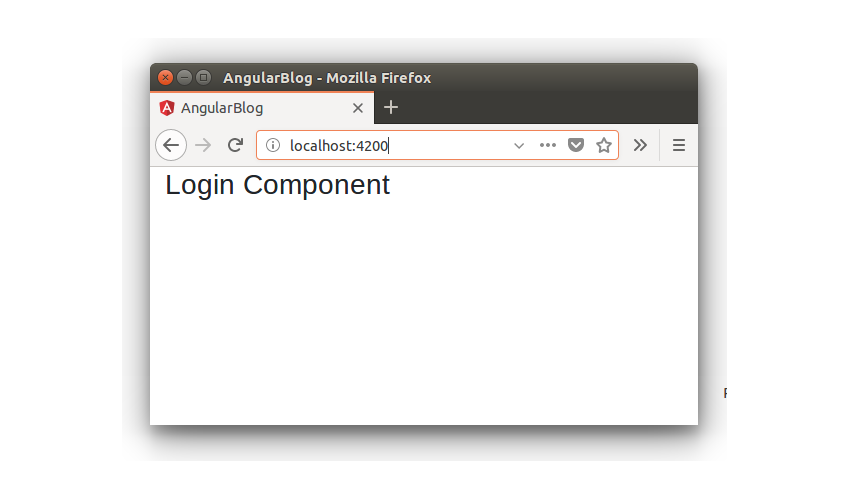 🎜Buat komponen log masuk
🎜Anda telah meletakkan asas untuk
🎜Buat komponen log masuk
🎜Anda telah meletakkan asas untuk LoginComponent semasa menyediakan aplikasi anda. Mari buat paparan LoginComponent menggunakan Bootstrap. 🎜
🎜Muat turun gaya CSS bootstrap dan masukkannya dalam folder assets dan sertakan rujukan dalam src/index.html tengah halaman . 🎜
rrreee
🎜Letakkan pembalut di sekeliling app-root dalam halaman index.html. 🎜
rrreee
🎜Tambahkan HTML berikut pada halaman login.component.html. 🎜
rrreee
🎜Buat fail yang dipanggil login.component.css dalam folder login dan tambahkan gaya CSS berikut. 🎜
.form-signin {
max-width: 330px;
padding: 15px;
margin: 0 auto;
}
.form-signin .form-signin-heading,
.form-signin .checkbox {
margin-bottom: 10px;
}
.form-signin .checkbox {
font-weight: 400;
}
.form-signin .form-control {
position: relative;
box-sizing: border-box;
height: auto;
padding: 10px;
font-size: 16px;
}
.form-signin .form-control:focus {
z-index: 2;
}
.form-signin input[type="email"] {
margin-bottom: -1px;
border-bottom-right-radius: 0;
border-bottom-left-radius: 0;
}
.form-signin input[type="password"] {
margin-bottom: 10px;
border-top-left-radius: 0;
border-top-right-radius: 0;
}
修改 @Component 装饰器以包含 CSS 样式。
@Component({
selector: 'app-login',
templateUrl: './login.component.html',
styleUrls: ['./login.component.css']
})
保存上述更改并尝试加载应用程序。您将在登录视图中显示 LoginComponent。
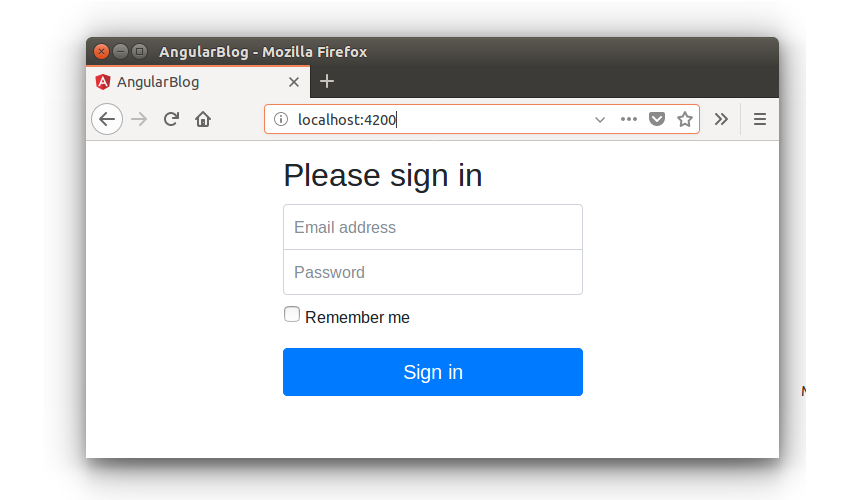
创建登录服务
LoginComponent 需要与数据库交互以查看登录用户是否有效。所以它需要进行 API 调用。您将数据库交互部分保存在名为 login.service.ts 的单独文件中。
创建一个名为 login.service.ts 的文件并添加以下代码:
import { Injectable } from '@angular/core';
import { HttpClient } from '@angular/common/http';
@Injectable()
export class LoginService {
constructor(private http: HttpClient){
}
validateLogin(){
}
}
在 LoginComponent 中导入 LoginService 并将其添加为组件装饰器中的提供程序。
import { LoginService } from './login.service';
@Component({
selector: 'app-login',
templateUrl: './login.component.html',
styleUrls: ['./login.component.css'],
providers: [ LoginService ]
})
在 login.service.ts 文件中添加一个名为 validateLogin 的方法,该方法将进行 API 调用。其外观如下:
validateLogin(user: User){
return this.http.post('/api/user/login',{
username : user.username,
password : user.password
})
}
如上面的代码所示,它返回一个将在 login.component.ts 文件中订阅的可观察对象。以下是 login.service.ts 文件的外观:
import { Injectable } from '@angular/core';
import { HttpClient } from '@angular/common/http';
import { User } from '../models/user.model';
@Injectable()
export class LoginService {
constructor(private http: HttpClient){
}
validateLogin(user: User){
return this.http.post('/api/user/login',{
username : user.username,
password : user.password
})
}
}
实施用户登录验证
将 ngModel 指令添加到 login.component.html 中的输入元素。
<input name="email" [(ngModel)] = "user.username" type="email" id="inputEmail" class="form-control" placeholder="Email address" required autofocus> <input name="password" [(ngModel)] = "user.password" type="password" id="inputPassword" class="form-control" placeholder="Password" required>
向登录按钮添加点击事件。
<button class="btn btn-lg btn-primary btn-block" (click)="validateLogin();" type="button">Sign in</button>
以下是修改后的 login.component.html 的外观:
在 login.component.ts 文件中定义并初始化用户变量。
public user : User;
constructor(private loginService: LoginService) {
this.user = new User();
}
User 模型已在 src/app/models 文件夹中定义。其外观如下:
export class User {
constructor(){
this.username = '';
this.password = '';
}
public username;
public password;
}
定义一个名为 validateLogin 的方法,该方法将在单击按钮时调用。该方法如下所示:
validateLogin() {
if(this.user.username && this.user.password) {
this.loginService.validateLogin(this.user).subscribe(result => {
console.log('result is ', result);
}, error => {
console.log('error is ', error);
});
} else {
alert('enter user name and password');
}
}
当用户名和密码都输入后,validateLogin 方法会订阅 LoginService 方法来验证用户登录。
以下是 login.component.ts 文件的外观:
import { Component } from '@angular/core';
import { LoginService } from './login.service';
import { User } from '../models/user.model';
@Component({
selector: 'app-login',
templateUrl: './login.component.html',
styleUrls: ['./login.component.css'],
providers: [ LoginService ]
})
export class LoginComponent {
public user : User;
constructor(private loginService: LoginService) {
this.user = new User();
}
validateLogin() {
if(this.user.username && this.user.password) {
this.loginService.validateLogin(this.user).subscribe(result => {
console.log('result is ', result);
}, error => {
console.log('error is ', error);
});
} else {
alert('enter user name and password');
}
}
}
总结
在 Angular 博客应用教程系列的这一部分中,您了解了如何开始使用 Angular 创建 Web 应用。您创建了 Angular 应用程序的基本结构,并创建了 LoginComponent ,这将使用户能够验证用户名和密码。
在本教程系列的下一部分中,您将编写用于用户登录验证的 REST API 并创建主页组件。
本教程的源代码可在 GitHub 上获取。
请在下面的评论中告诉我们您的想法和建议。
Atas ialah kandungan terperinci Angular dan MongoDB: Membina aplikasi blog dengan fungsi log masuk. Untuk maklumat lanjut, sila ikut artikel berkaitan lain di laman web China PHP!
Artikel berkaitan
Lihat lagi- Analisis mendalam bagi komponen kumpulan senarai Bootstrap
- Penjelasan terperinci tentang fungsi JavaScript kari
- Contoh lengkap penjanaan kata laluan JS dan pengesanan kekuatan (dengan muat turun kod sumber demo)
- Angularjs menyepadukan UI WeChat (weui)
- Cara cepat bertukar antara Cina Tradisional dan Cina Ringkas dengan JavaScript dan helah untuk tapak web menyokong pertukaran antara kemahiran_javascript Cina Ringkas dan Tradisional

